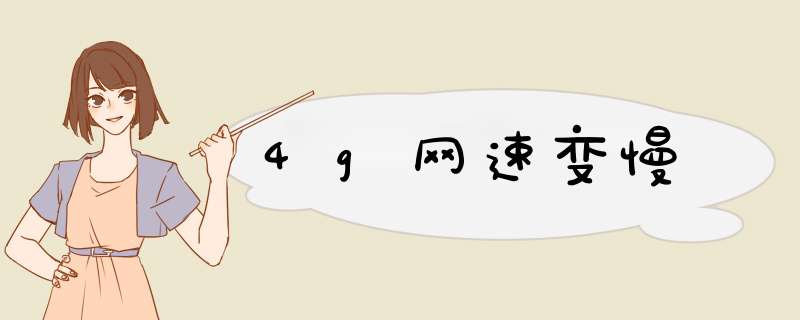
如果您使用的是华为手机,手机网络质量差、错误使用保护壳、流量限速、设置错误等均可能导致上网慢,请您尝试以下方法进行排查确认:
1 请避免使用磁吸/金属保护壳、磁吸支架或磁力吸盘
金属和磁性材质容易对信号造成干扰,导致手机信号变差,影响上网速度。
2 网络质量差
建议您对比周边使用相同运营商卡的手机,如果均有此现象,可能是您所在的位置网络质量较差导致,您可以移动到其他地方后尝试。
3 流量使用超出运营商套餐限额
部分运营商的无限流量套餐有流量上限,流量使用超过上限后,会降低上网速度,详情请咨询运营商客服。
4 APN、网络配置有误
如果非以上场景,请您按照以下步骤尝试:
(1)重置APN:
方法 1:
a点击设置;
b在顶部搜索栏内输入“APN”,点击接入点名称 (APN)进入移动数据页面;
c点击接入点名称 (APN),进入APN页面;
d打开右上角的三个点按钮;
e点击重置为默认设置。
方法 2:
如果您的手机是EMUI 100及以上或Magic UI 30及以上的系统,您还可以按照以下步骤进行操作:
a点击设置;
b点击移动网络,随后点击移动数据;
c在移动数据页面中点击接入点名称 (APN),进入APN页面;
d打开右上角的三个点按钮;
e点击重置为默认设置。
温馨提醒:
如果您的手机是EMUI 8X 、EMUI 9X或Magic UI 2X的系统,您可以按以下步骤进行操作:
设置 > 无线和网络 > 移动网络 > 接入点名称(APN) > 打开右上角的三个点按钮 > 重置为默认设置。
(2)还原网络设置:
a进入设置 ,在搜索栏中搜索重置,点击还原网络设置。
b在还原网络设置页面,点击还原网络设置,根据屏幕提示输入锁屏密码。
c点击还原网络设置,成功后屏幕下方会提示网络设置已还原。
温馨提醒:还原网络设置将还原所有的网络设置,包括WLAN、移动数据网络、蓝牙的设置,不会删除其他数据或修改其它设置。
如果以上排查无法解决您的问题,建议您联系华为消费者服务热线(950800)获取更多帮助,或者提前备份好数据(微信/QQ等应用需单独备份)、携带相关购机凭证到附近的华为客户服务中心检测。
如果您使用的是华为手机,手机出现使用移动数据上网速度慢时,请按照以下步骤进行排查:
1 请确保手机4G信号正常
如果手机信号异常,会影响到上网质量。
2 请确认是否使用了***上网
如果手机状态栏有钥匙形状的图标。可能是您使用了***上网导致无法上网或上网慢。建议您打开设置,在最上方搜索栏输入***,点击跳转到设置界面,根据实际情况选择断开***网络或关闭***软件后重试。
3 请确认是否使用物联网卡/流量卡上网慢
由于签约信息的差异,部分物联网卡/流量卡会出现上网慢的情况,请更换普通的卡后重试。
4 请确认副卡是否为欠费卡或无效卡
当副卡是欠费卡或者无效卡时,副卡会频繁抢占主卡资源,导致主卡上网慢,您可以把副卡拔出或者关闭副卡:打开手机设置,在最上方搜索栏输入SIM 卡管理或双卡管理,点击进入设置界面,直接将副卡关闭。
5 个别应用或个别网站上网慢
第三方服务器异常导致,建议您更换同类型应用或网站尝试,或反馈给第三方客服。
6 请确认是否使用了磁吸保护壳、金属保护壳、磁吸支架或磁力吸盘
金属和磁性材质容易对信号造成干扰,导致手机信号变差,影响上网速度。建议您取下后尝试。
7 请您变动当前所处地点尝试
建议您对比周边使用相同运营商SIM卡的手机,如果均有此现象,可能是您所在的位置网络质量较差导致上网慢,换到其他地方后就可以恢复正常。
8 请确认流量是否超出了运营商卡套餐限额
部分运营商的无限流量套餐有流量上限,流量使用超过上限后,会降低上网速度,您可以联系运营商客服确认手机卡的套餐是否超过流量上限。
9关闭省电模式(或者低电量模式)
建议您关闭省电模式(或者低电量模式)(设置 > 电池 > 省电模式/超级省电/低电量模式),并保持电量充足(20%以上)。
省电模式(或者低电量模式)和低电量情况下,手机会降低性能以节省电量。
10 请重置APN尝试
建议您打开设置,在最上方的搜索栏输入APN,点击接入点名称 (APN)跳转到移动数据设置界面,再次点击接入点名称 (APN),然后点击右上角三个点,选择重置为默认设置尝试。
11 请还原网络设置尝试
建议您在设置中搜索还原网络设置,尝试还原网络设置。
温馨提醒:还原网络设置会删除WLAN和蓝牙连接记录,且需要输入锁屏密码验证。
如果以上排查无法解决问题,请提前备份好数据(QQ、微信等第三方应用需单独备份),并携带相关购机凭证,到附近的华为客户服务中心检测。
相关链接如下:华为客户服务中心维修备件价格查询预约服务寄修服务
如果您使用的是华为手机,出现使用移动数据上网速度慢时,请按照以下步骤进行排查:
1 请确保手机4G或5G信号正常
如果手机信号异常,会影响到上网质量。
2 请确认是否使用了***上网
如果手机状态栏有钥匙形状的图标。可能是您使用了***上网导致无法上网或上网慢。建议您打开设置,在最上方搜索栏输入***,点击跳转到设置界面,根据实际情况选择断开***网络或关闭***软件后重试。
3 请确认是否使用物联网卡/流量卡上网慢
由于签约信息的差异,部分物联网卡/流量卡会出现上网慢的情况,请更换普通的卡后重试。
4 请确认副卡是否为欠费卡或无效卡
当副卡是欠费卡或者无效卡时,副卡会频繁抢占主卡资源,导致主卡上网慢,您可以把副卡拔出或者关闭副卡:打开手机设置,在最上方搜索栏输入SIM 卡管理或双卡管理,点击进入设置界面,直接将副卡关闭。
5 个别应用或个别网站上网慢
第三方服务器异常导致,建议您更换同类型应用或网站尝试,或反馈给第三方客服。
6 请确认是否使用了磁吸保护壳、金属保护壳、磁吸支架或磁力吸盘
金属和磁性材质容易对信号造成干扰,导致手机信号变差,影响上网速度。建议您取下后尝试。
7 请您变动当前所处地点尝试
建议您对比周边使用相同运营商SIM卡的手机,如果均有此现象,可能是您所在的位置网络质量较差导致上网慢,换到其他地方后就可以恢复正常。
8 请确认流量是否超出了运营商卡套餐限额
部分运营商的无限流量套餐有流量上限,流量使用超过上限后,会降低上网速度,您可以联系运营商客服确认手机卡的套餐是否超过流量上限。
9 请重置APN尝试
方法 1:
a点击设置;
b在顶部搜索栏内输入“APN”,点击接入点名称 (APN)进入移动数据页面;
c点击接入点名称 (APN),进入APN页面;
d打开右上角的三个点按钮或四个点按钮;
e点击重置为默认设置。
方法 2:
如果您的手机是EMUI 100及以上的系统,或HarmonyOS 20及以上,您还可以按照以下步骤进行操作:
a点击设置;
b点击移动网络,随后点击移动数据;
c在移动数据页面中点击接入点名称 (APN),进入APN页面;
d打开右上角的三个点按钮或四个点按钮;
e点击重置为默认设置。
温馨提醒:
如果您的手机是EMUI 8X 、EMUI 9X的系统,您可以按以下步骤进行操作:
设置 > 无线和网络 > 移动网络 > 接入点名称(APN) > 打开右上角的三个点按钮 > 重置为默认设置。
10 请还原网络设置尝试
(1)进入设置 ,在搜索栏中搜索重置,点击还原网络设置。
(2)在还原网络设置页面,点击还原网络设置(双卡手机需选择要还原的电话卡),根据屏幕提示输入锁屏密码。
(3)点击还原网络设置,成功后屏幕下方会提示网络设置已还原。
温馨提醒:还原网络设置将还原所有的网络设置,包括WLAN、移动数据网络、蓝牙的设置,不会删除其他数据或修改其它设置。
如果以上排查无法解决问题,请提前备份好数据(微信/QQ等应用需单独备份),并携带相关购机凭证,到附近的华为客户服务中心检测。
若手机出现上网慢的原因:
一、请查看手机的网络模式,如使用的是3G网络即可使用高速的数据业务,使用2G网络(GSM网络)速率相对较慢。
二、请查看手机的信号强度,如果信号较弱,可能是由于信号强度影响手机的速率。
三、另外上网的速率与手机终端支持版本也有关系。
四、是因为用户流量数据爆发,4G 基站持续满负荷运转,并提供高效、高速的数据传输,加上庞大的用户数量,平均每个用户获得的网速会逐渐下降,往往有时信号非常好,而网速却是十分缓慢,正是因为基站超过负荷。
欢迎分享,转载请注明来源:品搜搜测评网

 微信扫一扫
微信扫一扫
 支付宝扫一扫
支付宝扫一扫
